电脑dns异常无法修复怎么办 如何处理电脑dns解析异常问题
更新时间:2023-05-24 14:33:32作者:yang
电脑dns异常无法修复怎么办,电脑DNS问题可能会给我们的上网体验带来一些麻烦,例如无法访问某些网站、网速变慢或者无法连接到网络等,虽然这个问题看似复杂,但它是有解决方法的,下面我们就来看看怎么处理电脑DNS解析异常问题吧。
具体步骤如下:
1、在“360安全卫士”软件面板中,选择【功能大全】进入。
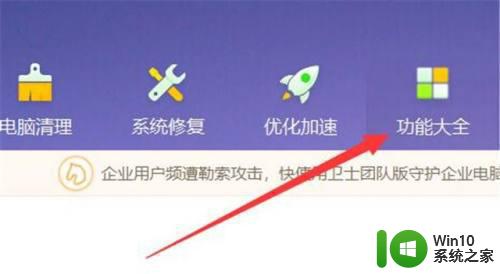
2、在“功能大全”版面中,选择【网络优化】进入。
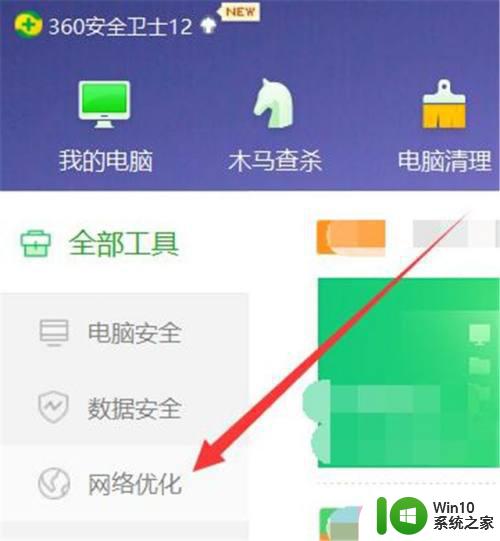
3、在“网络优化”版面中,选择【DNS优选】进入。
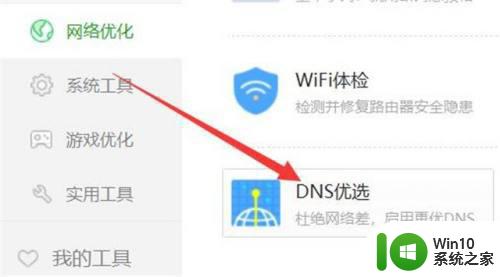
4、在“DNS优选”弹窗中,选择【开始DNS优选】进入。
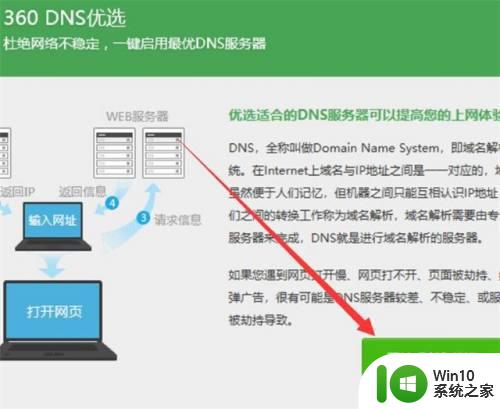
5、在“DNS优选”优选结果页中,单击【立即启用】完成。
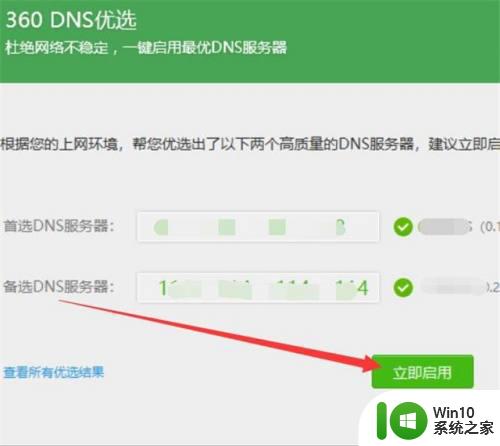
以上就是电脑DNS异常无法修复怎么办,如何处理电脑DNS解析异常问题的全部内容,如果您遇到此类问题,可以按照本文所提供的方式进行解决,希望本文对您有所帮助。
电脑dns异常无法修复怎么办 如何处理电脑dns解析异常问题相关教程
- 电脑dns异常修复无法连接网络方法 电脑DNS设置异常怎么办
- 无法访问私人dns服务器 华为 手机DNS设置异常如何修复
- 电脑网络配置异常怎么修复 电脑网络连接的DNS问题修复方法
- 电脑网络连接异常修复方法 电脑网络连接异常怎么修复
- 电脑中提示应用程序发生异常unknown software exception如何修复 如何解决电脑应用程序发生异常的问题
- 打开QQ提示安全异常0x00008c02解决方法 QQ安全异常0x00008c02如何处理
- hosts文件配置异常修复失败的处理方法 hosts文件配置异常不能修复如何解决
- 手机电池异常充不进去电如何修复 手机电池异常充不了电的修复方法
- 电脑桌面图标异常的处理方法 电脑桌面图标异常的表现有哪些
- 硬盘smart异常的修复方法 硬盘smart指标数据异常怎么办
- 微信提示发生异常,无法分享如何处理 微信分享异常怎么办
- 网卡驱动异常连不上网如何解决 无线网卡驱动异常导致无法连接网络如何处理
- U盘装机提示Error 15:File Not Found怎么解决 U盘装机Error 15怎么解决
- 无线网络手机能连上电脑连不上怎么办 无线网络手机连接电脑失败怎么解决
- 酷我音乐电脑版怎么取消边听歌变缓存 酷我音乐电脑版取消边听歌功能步骤
- 设置电脑ip提示出现了一个意外怎么解决 电脑IP设置出现意外怎么办
电脑教程推荐
- 1 w8系统运行程序提示msg:xxxx.exe–无法找到入口的解决方法 w8系统无法找到入口程序解决方法
- 2 雷电模拟器游戏中心打不开一直加载中怎么解决 雷电模拟器游戏中心无法打开怎么办
- 3 如何使用disk genius调整分区大小c盘 Disk Genius如何调整C盘分区大小
- 4 清除xp系统操作记录保护隐私安全的方法 如何清除Windows XP系统中的操作记录以保护隐私安全
- 5 u盘需要提供管理员权限才能复制到文件夹怎么办 u盘复制文件夹需要管理员权限
- 6 华硕P8H61-M PLUS主板bios设置u盘启动的步骤图解 华硕P8H61-M PLUS主板bios设置u盘启动方法步骤图解
- 7 无法打开这个应用请与你的系统管理员联系怎么办 应用打不开怎么处理
- 8 华擎主板设置bios的方法 华擎主板bios设置教程
- 9 笔记本无法正常启动您的电脑oxc0000001修复方法 笔记本电脑启动错误oxc0000001解决方法
- 10 U盘盘符不显示时打开U盘的技巧 U盘插入电脑后没反应怎么办
win10系统推荐
- 1 番茄家园ghost win10 32位旗舰破解版v2023.12
- 2 索尼笔记本ghost win10 64位原版正式版v2023.12
- 3 系统之家ghost win10 64位u盘家庭版v2023.12
- 4 电脑公司ghost win10 64位官方破解版v2023.12
- 5 系统之家windows10 64位原版安装版v2023.12
- 6 深度技术ghost win10 64位极速稳定版v2023.12
- 7 雨林木风ghost win10 64位专业旗舰版v2023.12
- 8 电脑公司ghost win10 32位正式装机版v2023.12
- 9 系统之家ghost win10 64位专业版原版下载v2023.12
- 10 深度技术ghost win10 32位最新旗舰版v2023.11